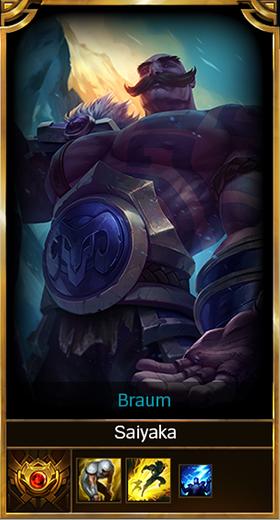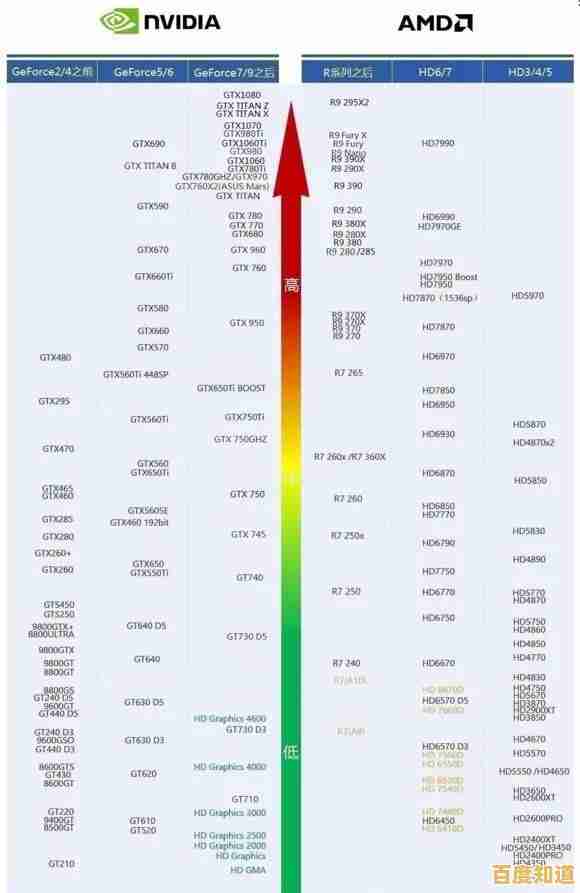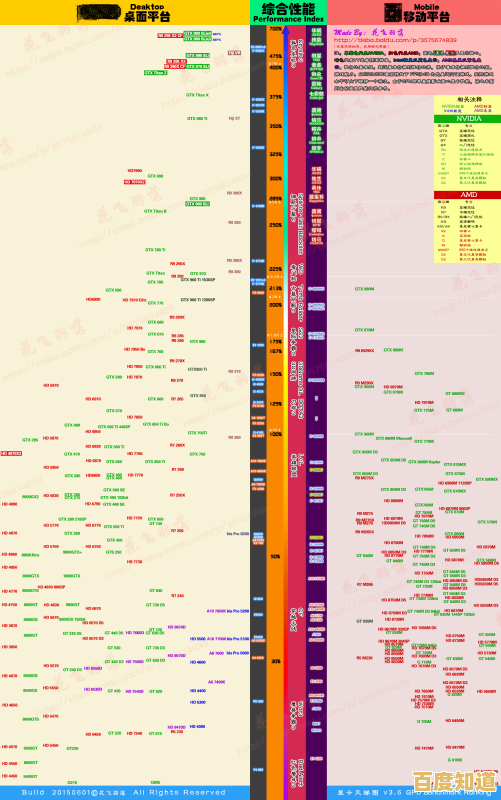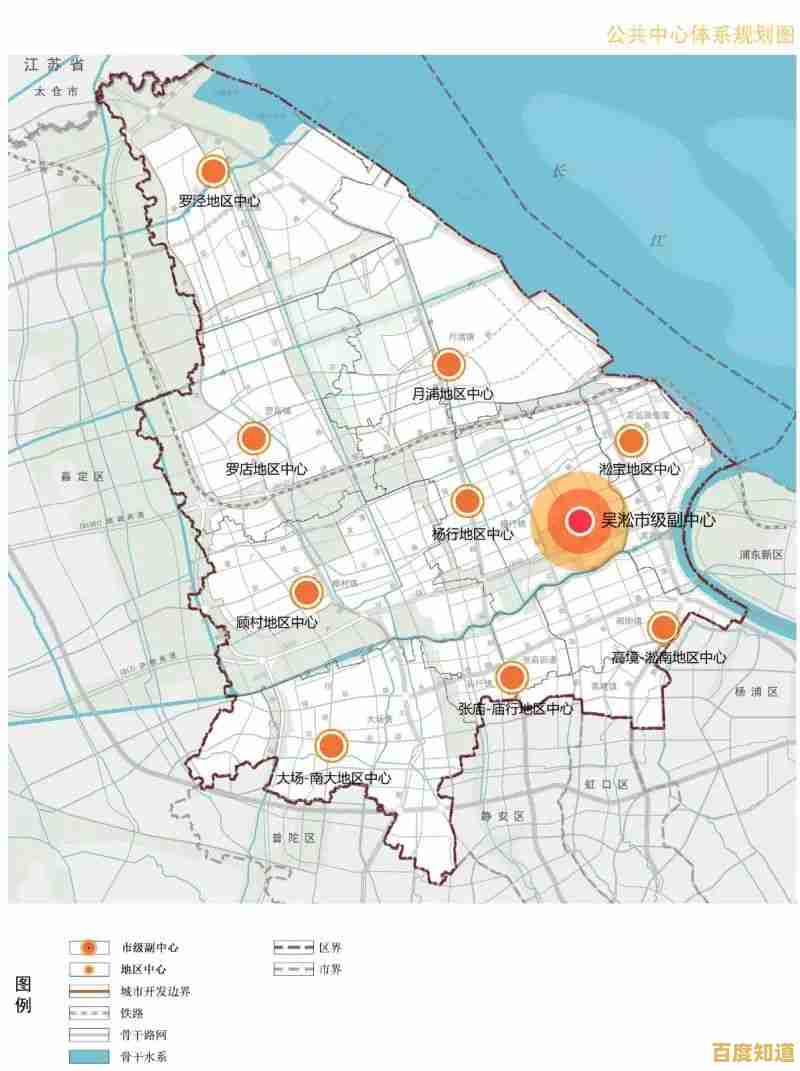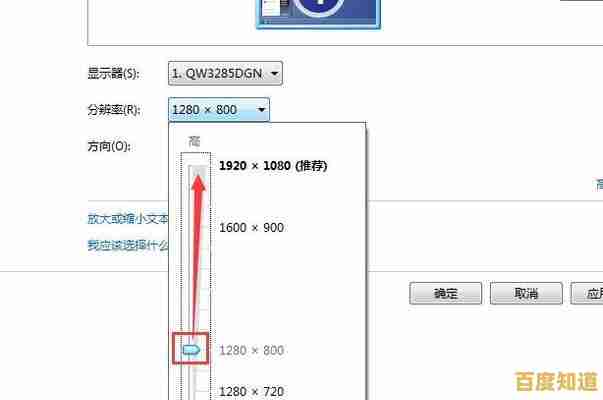家用路由器WiFi密码修改指南:安全设置一步到位
- 问答
- 2025-10-31 02:20:29
- 18
你需要知道你的路由器管理后台地址和登录密码,最常见的管理地址是 168.1.1 或 168.0.1,登录密码通常印在路由器底部的标签上,写着“管理员密码”,如果没改过,就用这个密码,如果你自己改过但忘了,只能将路由器重置(按复位孔)恢复出厂设置。
第一步:连接网络,用手机或电脑,连接到你要修改密码的那个WiFi。
第二步:打开管理页面,打开手机或电脑上的浏览器(比如Chrome、Safari),在顶部的地址栏输入路由器的管理地址(比如192.168.1.1),然后按回车。
第三步:登录后台,输入管理员用户名和密码(通常用户名是admin,密码在路由器底部),进入路由器的设置界面。

第四步:找到无线设置,登录后,在菜单里找到“无线设置”、“WiFi设置”或类似的选项。
第五步:修改密码,在无线设置页面,你会看到“无线密码”、“WiFi密码”或“密钥”的输入框,删除原来的密码,输入你的新密码。
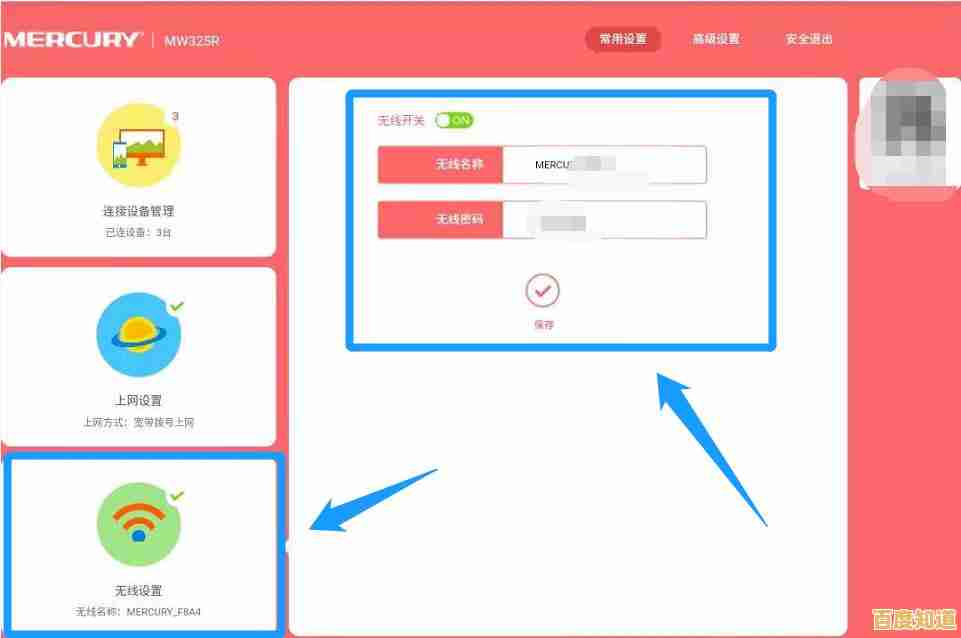
第六步:保存设置,一定要点击页面最下方的“保存”或“应用”按钮,路由器可能会重启,这时所有设备都会断开连接。
第七步:重新连接WiFi,用你的新密码,在所有需要上网的设备上重新连接这个WiFi。
安全设置一步到位建议(引用自腾讯管家-无线WiFi安全设置指南和360家庭防火墙-路由器安全防护方案):
- 密码要足够复杂: 新密码最好超过8位,混合使用大写字母、小写字母、数字和特殊符号(如!@#$%),避免使用生日、电话号码等简单信息。
- 加密方式要选对: 在设置密码的同一页面,有一个“加密方式”或“安全模式”的选项,请务必选择“WPA2-PSK”或更高级的“WPA3”加密方式,这是目前最安全的。
- 隐藏你的WiFi名称(SSID): 在无线设置里,找到一个叫“开启SSID广播”或“隐藏网络”的选项,取消勾选它,这样,别人就搜不到你的WiFi了,你需要手动输入WiFi名称和密码才能连接。
- 定期检查连接设备: 在路由器后台的“设备管理”或“已连接设备”列表里,时不时看一下,有没有不认识的设备连在你的网络上,有的话可以把它“拉黑”或踢下线。
本文由达静芙于2025-10-31发表在笙亿网络策划,如有疑问,请联系我们。
本文链接:http://shanghai.xlisi.cn/wenda/67601.html